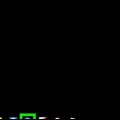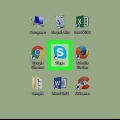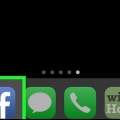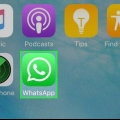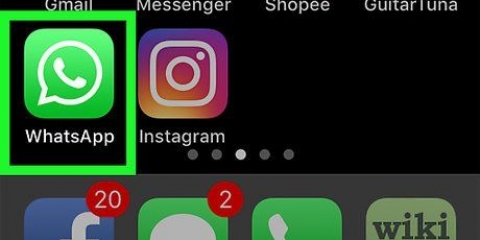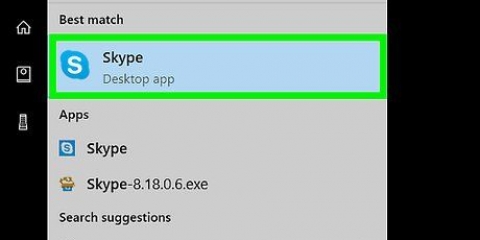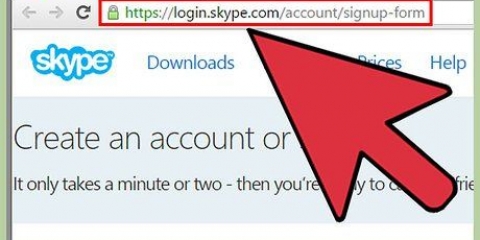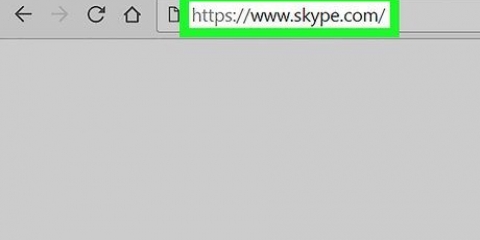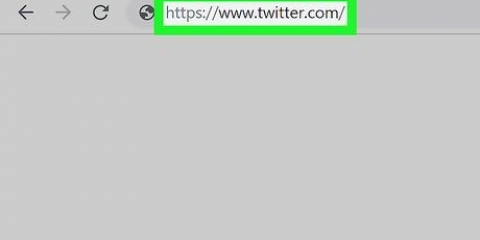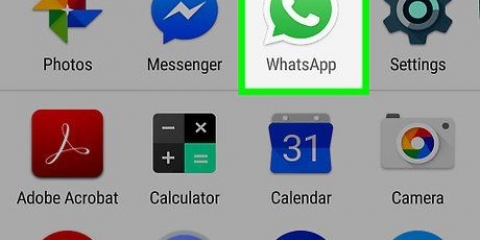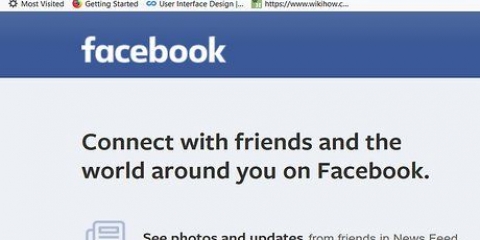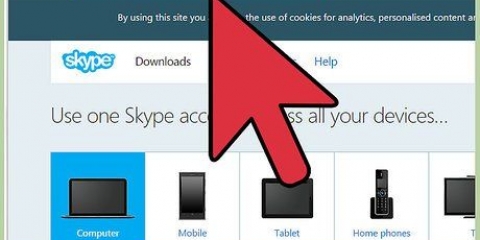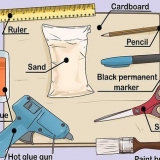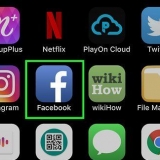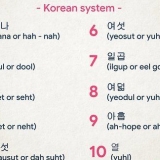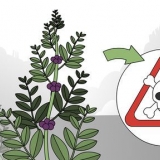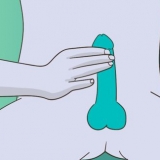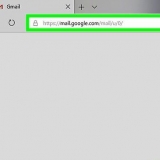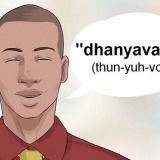Cliquez sur l`icône `Contacts`. Cliquez sur « Inviter des personnes sur Skype ». Cliquez sur `Inviter par email`. Dans la ligne « À », entrez l`adresse e-mail de la personne que vous souhaitez inviter. Cliquez sur l`icône de l`avion en papier.
Entrez votre e-mail (ou numéro de téléphone) et votre mot de passe pour vous connecter si vous n`êtes pas déjà connecté à votre compte Skype. 






Appuyez sur « Contacts » dans le coin inférieur droit de l`écran, puis sur « Inviter des personnes à Skype ». Sélectionnez une méthode de contact (par ex. `Messages`) dans le menu contextuel. Saisissez les coordonnées de votre ami (par ex. le numéro de téléphone ou l`adresse e-mail). Appuyez sur le bouton ou l`icône « Envoyer ».
Si vous n`êtes pas connecté à Skype, vous devrez entrer votre e-mail (ou numéro de téléphone) et votre mot de passe avant de pouvoir continuer. 







Appuyez sur l`icône « Contacts » en bas à droite. Appuyez sur « Inviter des personnes sur Skype ». Sélectionnez une méthode de contact (par ex. votre application de messagerie texte ou "Gmail"). Saisissez les coordonnées de votre ami (par ex. le numéro de téléphone ou l`adresse e-mail). Appuyez sur le bouton ou l`icône « Envoyer ».
Inviter quelqu'un sur skype
Teneur
Cet article vous montrera comment inviter quelqu`un à faire partie de votre liste de contacts Skype. Vous pouvez le faire sur les ordinateurs Windows et Mac ainsi que sur les iPhones et les Android.
Pas
Méthode 1 sur 4: Sous Windows

1. Ouvrir Skype. Cliquez ou double-cliquez sur l`icône de l`application Skype. Il ressemble à un `S` blanc sur fond bleu.
- Entrez votre e-mail (ou numéro de téléphone) et votre mot de passe pour vous connecter si vous n`êtes pas déjà connecté à votre compte Skype.

2. Cliquez sur l`icône `Contacts`. Il s`agit d`une boîte avec une silhouette en forme d`humain dans le coin supérieur gauche de l`écran. Un menu apparaîtra.

3. Cliquez sur la barre de recherche. Ceci est le champ de texte où "Rechercher Skype" est écrit.

4. Saisissez le nom, l`adresse e-mail ou le numéro de téléphone d`un contact. Cela obligera Skype à rechercher un profil qui correspond à votre recherche.

5. Sélectionnez un résultat. Cliquez sur le nom d`un profil qui, selon vous, appartient à la personne que vous souhaitez ajouter à vos contacts sur Skype.

6. Envoyer un message à la personne de contact. Cliquez sur la zone de texte « Tapez un message » en bas de la fenêtre Skype, puis saisissez le message et appuyez sur Entrez. Si la personne veut discuter avec vous, elle peut répondre dans la même conversation.
Windows est le seul système d`exploitation où vous ne pouvez pas envoyer une véritable invitation Skype.
Méthode 2 sur 4: Sur Mac

1. Ouvrir Skype. Cliquez ou double-cliquez sur l`icône de l`application Skype. Il ressemble à un `S` blanc sur fond bleu.
- Entrez votre e-mail (ou numéro de téléphone) et votre mot de passe pour vous connecter si vous n`êtes pas déjà connecté à votre compte Skype.

2. Cliquez sur l`icône `Contacts`. Il s`agit d`une icône en forme d`humain dans le coin supérieur gauche de la fenêtre Skype.

3. Cliquez sur la barre de recherche. Ceci est un champ de texte en haut de la fenêtre Contacts.

4. Saisissez le nom, l`adresse e-mail ou le numéro de téléphone d`un contact. Cela obligera Skype à rechercher ce contact spécifique.

5. Sélectionnez un contact. Cliquez sur le profil de la personne que vous souhaitez inviter pour devenir votre contact.

6. cliquer surAjouter aux contacts. C`est au milieu de la page. Cela fera apparaître une fenêtre avec un message.

sept. cliquer surEnvoyez. C`est en bas de la fenêtre. Cela obligera Skype à envoyer une invitation à la personne. S`il accepte l`invitation, vous pourrez discuter avec lui.
Vous pouvez d`abord modifier le message d`invitation en tapant ce que vous voulez dans le champ de texte qui apparaît.

8. Inviter un ami à utiliser Skype. Si votre ami n`a pas encore de compte Skype, vous pouvez l`inviter à créer un compte et à vous rejoindre sur Skype en procédant comme suit :
Méthode 3 sur 4: Sur iPhone

1. Ouvrir Skype. Appuyez sur l`icône de l`application Skype. Il ressemble à un `S` blanc sur fond bleu.

2. presseContacts. Cela peut être trouvé dans le coin inférieur droit de l`écran.

3. Appuyez sur l`icône « Ajouter un contact ». Il s`agit d`une silhouette en forme d`humain à côté d`un signe plus dans le coin supérieur droit de l`écran.

4. Appuyez sur la barre de recherche. Ce champ de texte est situé en haut de l`écran.

5. Saisissez le nom, l`adresse e-mail ou le numéro de téléphone d`un contact. Cela obligera Skype à rechercher ce contact spécifique.

6. Trouvez votre personne de contact. Faites défiler jusqu`à ce que vous trouviez la personne que vous souhaitez ajouter à votre liste de contacts.

sept. cliquer surAjouter. C`est à droite du nom de la personne. Cela ajoutera la personne à votre liste de contacts. S`ils acceptent votre demande, vous pourrez discuter entre eux.

8. Inviter un ami à utiliser Skype. Si votre ami n`a pas encore de compte Skype, vous pouvez l`inviter à créer un compte et à vous rejoindre sur Skype en procédant comme suit :
Méthode4 sur 4:Sur Android

1. Ouvrir Skype. Appuyez sur l`icône de l`application Skype. Il ressemble à un `S` blanc sur fond bleu.

2. Appuyez sur l`icône `Contacts`. Il s`agit d`une icône en forme d`humain en haut de l`écran. Cela fera apparaître une liste de vos contacts.

3. presse+. Cette option est en bas de l`écran. Cela fera apparaître un menu.

4. presseA la recherche de personnes. c`est dans le menu. Cela fera apparaître un champ de texte.

5. Saisissez le nom, l`adresse e-mail ou le numéro de téléphone d`un contact. Cela obligera Skype à rechercher ce contact spécifique.

6. Sélectionnez un résultat. Appuyez sur le nom de la personne que vous souhaitez ajouter.

sept. presseAjouter aux contacts. Ceci est un bouton bleu au milieu de la page.

8. presseEnvoyez. Cette option est sous le champ de texte. Cela enverra une invitation à la personne à devenir votre personne de contact. S`il accepte, vous verrez cette personne en ligne et vous pourrez discuter avec elle à volonté.
Vous pouvez d`abord modifier le message d`invitation dans le champ de texte qui apparaît en tapant ce que vous voulez.

9. Inviter un ami à utiliser Skype. Si votre ami n`a pas encore de compte Skype, vous pouvez l`inviter à créer un compte et à vous rejoindre sur Skype en procédant comme suit :
Des astuces
- Sous Windows, vous inviterez des personnes en envoyant un message.
Mises en garde
- À moins d`être sûr de parler à la bonne personne, ne partagez pas d`informations personnelles sur une conversation Skype.
Articles sur le sujet "Inviter quelqu'un sur skype"
Оцените, пожалуйста статью
Similaire
Populaire